¿Te imaginas convertir tu PC en una consola de nueva generación, con un sistema operativo veloz, estable, sin pantallazos azules y listo para jugar desde el primer arranque? Eso es exactamente lo que ofrece Bazzite, una distribución de Linux basada en Fedora, diseñada especialmente para gamers.
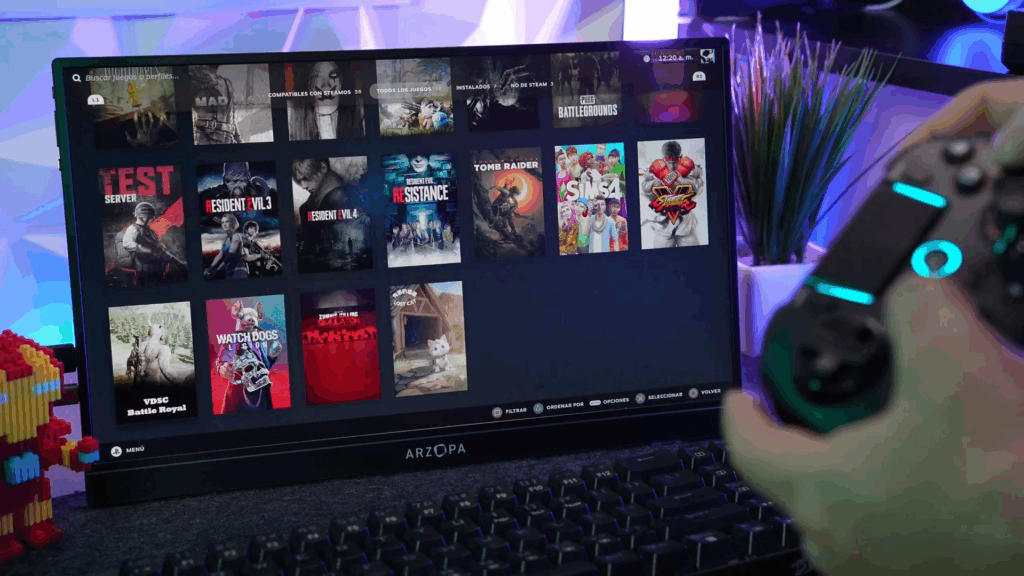
En esta guía completa te enseñaremos cómo instalar Bazzite paso a paso, incluso si nunca antes has usado Linux. Podrás transformar tu PC o laptop en una auténtica plataforma de juegos moderna y funcional.
¿Qué es Bazzite y por qué deberías instalarlo?

Bazzite es una de las distribuciones Linux más modernas orientadas al gaming. A diferencia de otras distros, ya viene con Steam preinstalado y configurado, soporta controladores Nvidia, AMD e Intel desde el primer arranque, y cuenta con un modo consola idéntico al de Steam Deck que puedes activar al iniciar el sistema.
Entre sus ventajas principales:
- ✅ Steam, Proton y Wine preconfigurados.
- ✅ Drivers para todas las GPUs más usadas (Nvidia, AMD, Intel).
- ✅ Lutris incluido para ejecutar juegos de Epic Games, GOG y más.
- ✅ Emuladores y tienda de aplicaciones listas para instalar.
- ✅ Interfaz estilo consola, ideal para mandos y experiencia plug & play.
🔽 Paso 1: Descargar la ISO de Bazzite
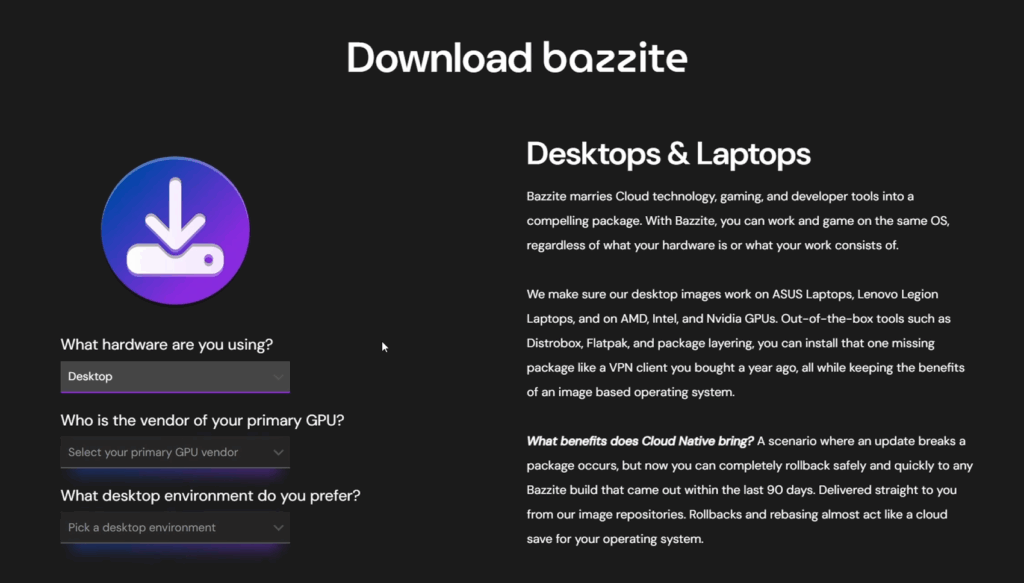
- Accede a la página oficial de Bazzite (busca «Bazzite download» en Google o visita el enlace en nuestro video).
- Haz clic en el botón Download.
- Elige el tipo de dispositivo: puedes seleccionar entre PC de escritorio, laptops, Steam Deck, Lenovo Legion Go, ASUS ROG Ally, entre otros.
- Luego, selecciona el tipo de GPU que tienes (ej. RTX 3080).
- Elige el entorno de escritorio: recomendamos KDE, ya que es similar a Windows.
- Finalmente, elige si deseas que arranque siempre en modo consola o en modo escritorio. En esta guía optamos por el modo consola.
- Descarga la ISO correspondiente (pesa alrededor de 9 GB).
💾 Paso 2: Crear un USB booteable con Rufus

Para instalar Bazzite, necesitas crear un USB booteable.
- Descarga Rufus desde su página oficial.
- Inserta una memoria USB de al menos 16 GB.
- Ejecuta Rufus.
- Selecciona tu memoria USB y la ISO de Bazzite.
- En Esquema de partición, usa la opción recomendada para compatibilidad.
- Deja las demás opciones por defecto y haz clic en Empezar.
- Acepta las ventanas emergentes y espera a que finalice el proceso.
🔁 Paso 3: Configurar BIOS y arrancar desde el USB
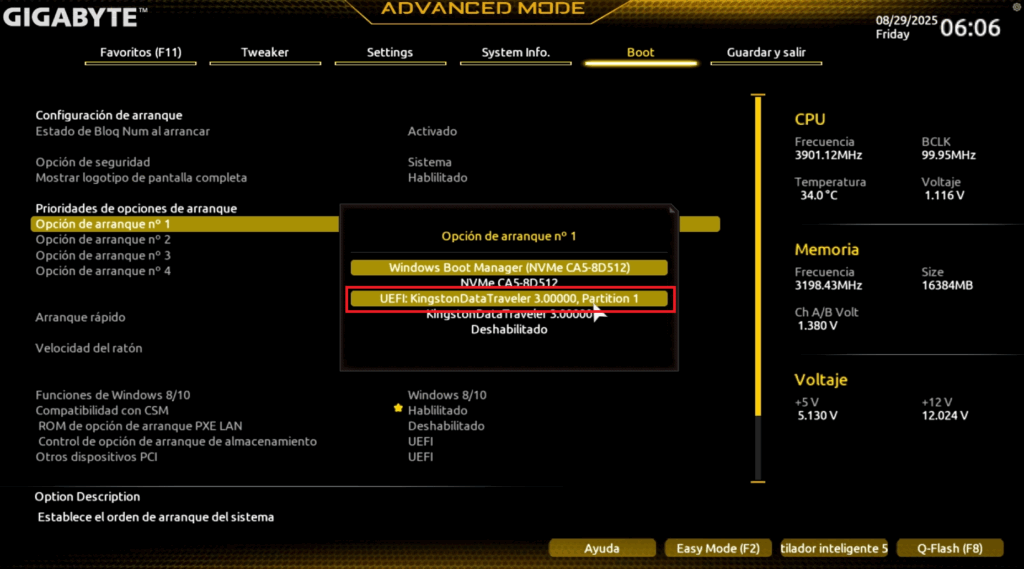
- Reinicia tu PC y entra a la BIOS o menú de arranque (suele ser F2, F12 o Supr).
- Desactiva el Arranque Seguro (Secure Boot).
- Establece la memoria USB como primer dispositivo de arranque.
- Guarda los cambios y reinicia.
⚙️ Paso 4: Instalar Bazzite
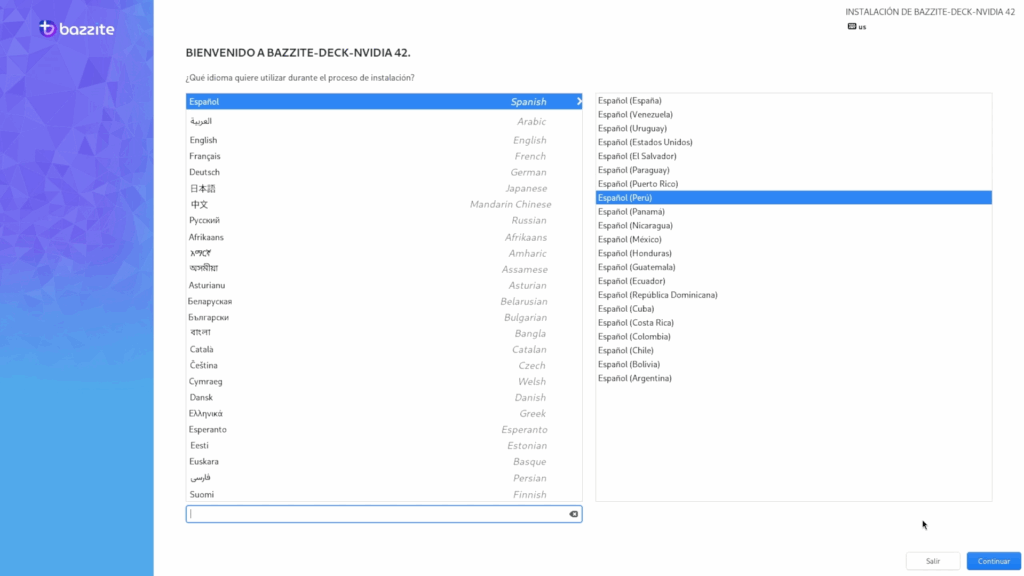
- En el menú de inicio, selecciona Install Bazzite.
- Espera a que cargue la interfaz gráfica.
- Elige el idioma y zona horaria.
- Selecciona el disco de instalación (asegúrate de elegir el correcto).
- Para una instalación limpia, selecciona Configuración automática y luego Eliminar todo → Recuperar espacio.
- Crea tu usuario, asigna una contraseña y configura tu conexión de red (cable o Wi-Fi).
- Revisa la configuración y haz clic en Empezar la instalación.
- El proceso puede tardar entre 5 y 30 minutos, dependiendo del hardware.
Una vez finalizado, reinicia el equipo y retira el USB.
🎮 Paso 5: Primer inicio en modo Gaming
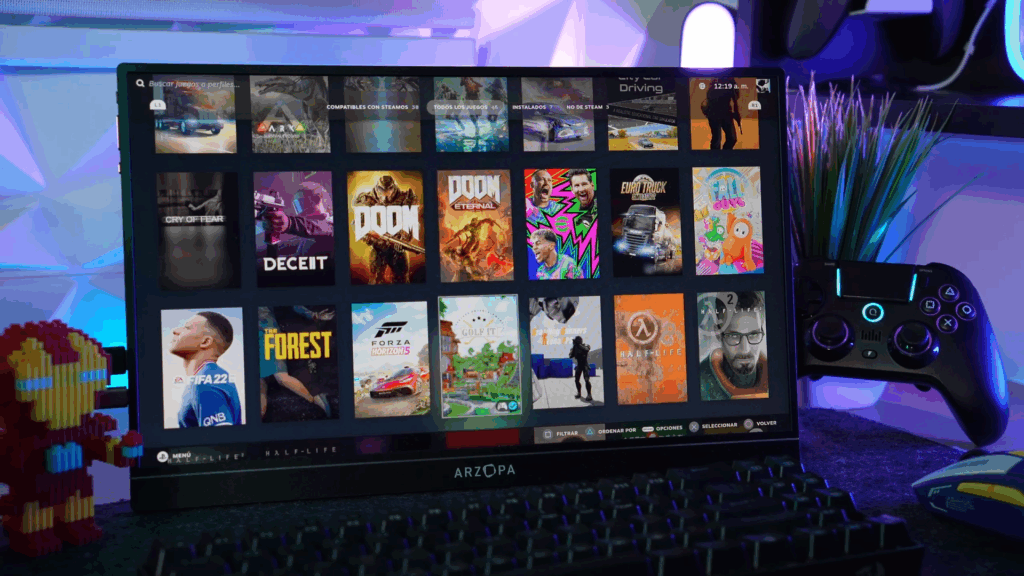
Al iniciar por primera vez:
- Verás una pantalla de bienvenida con el logo de tu PC y Bazzite.
- Se aplicarán actualizaciones automáticas (espera unos minutos).
- Configura nuevamente el idioma, zona horaria y red.
- Inicia sesión con tu cuenta de Steam (puedes usar el código QR).
¡Listo! Ya estás dentro de Steam Gaming Mode, una interfaz pensada 100% para jugar con mando o teclado y mouse.
🧰 Herramientas integradas en Bazzite
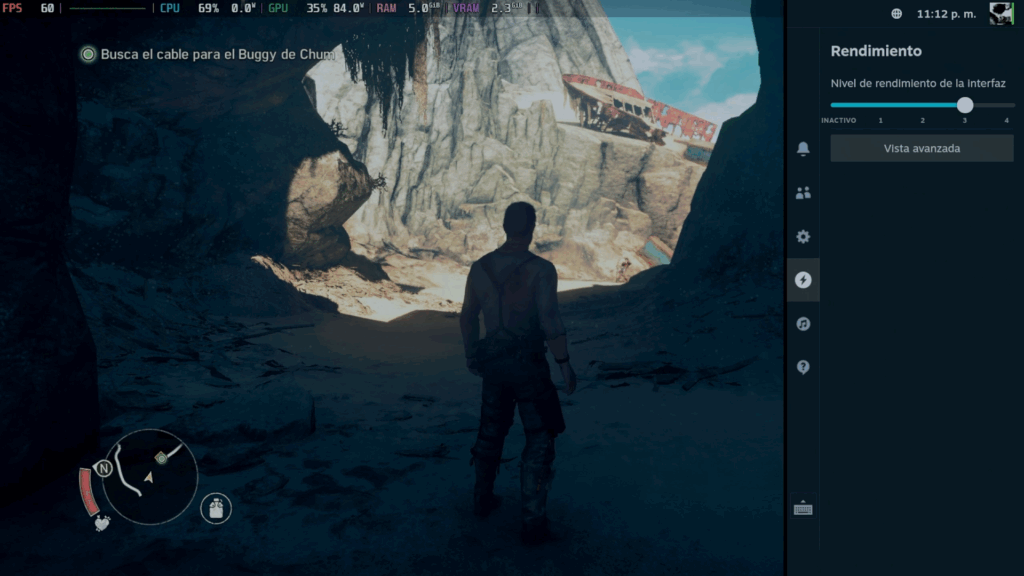
- Medidores de FPS y uso del hardware incluidos (como Afterburner).
- Soporte nativo para juegos de Steam y otras plataformas sin instalar drivers.
- Modo escritorio con KDE para usar tu PC como Linux convencional.
- Tienda de aplicaciones para instalar:
- Emuladores retro.
- Software de streaming como OBS o Discord.
- Programas multimedia (Spotify, VLC, etc).
- Suites de oficina como LibreOffice.
🎮 ¿Qué es Lutris y por qué es clave?
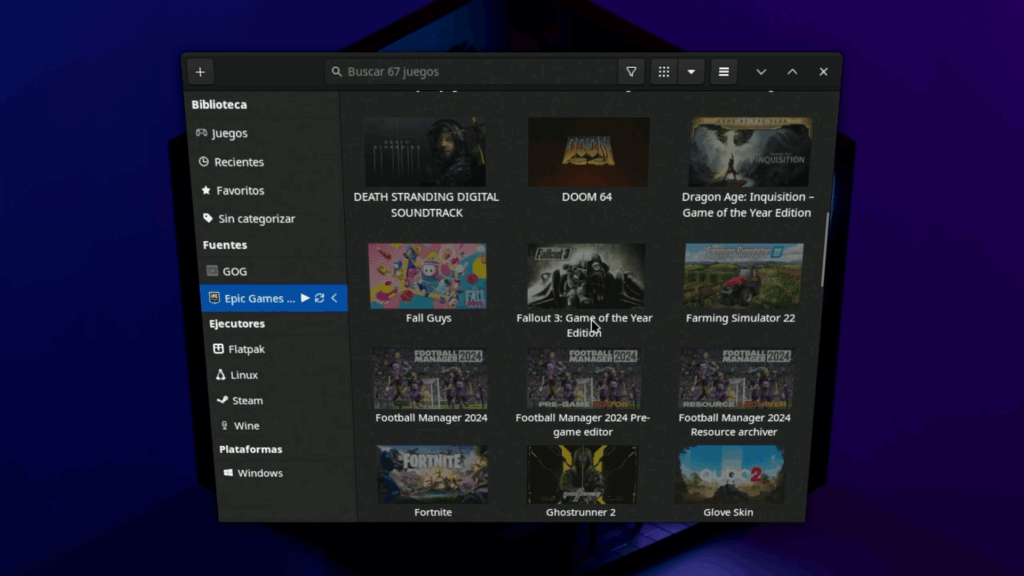
Lutris viene preinstalado y te permite ejecutar juegos de Epic Games, GOG, Ubisoft, o incluso títulos antiguos de Windows, sin complicarte con configuraciones.
- Inicia sesión en tu cuenta de Epic o GOG.
- Instala los juegos desde tu biblioteca.
- Lutris configura automáticamente Wine y todos los parches necesarios.
- Puedes crear accesos directos en Steam para jugarlos desde el modo consola.
🧪 Experiencia de uso y rendimiento real

Probamos Bazzite con:
- 🎮 Forza Horizon 5 (gráficos altos, 60 FPS estables)
- 🎮 Cyberpunk 2077 (buen rendimiento sin ajustes extra)
- 🎮 Juegos ligeros con mayor FPS por menos consumo de recursos
El sistema funcionó perfecto con un i5 de 9na generación y una RTX 3080, sin necesidad de instalar drivers manualmente. Todo funcionó out of the box.
✅ Conclusión: ¿Vale la pena Bazzite para gaming?

Sí, totalmente. Bazzite es ideal para usuarios que desean un sistema Linux preparado para jugar, sin complicaciones, sin configuraciones manuales, y con excelente compatibilidad y rendimiento.
Con solo instalarlo, iniciar sesión en Steam y conectar tu mando, ya puedes comenzar a jugar. Además, ofrece un escritorio completo para trabajar, crear contenido o hacer streaming.
🎥 ¿Prefieres ver el proceso completo?
👉 Mira nuestro video detallado en el canal de TecnoRed, donde te guiamos paso a paso con todas las imágenes y configuraciones necesarias para instalar Bazzite en tu PC o laptop.